
这些都是调整计算机的很好的例子,今天,我将介绍SpeedFan,该应用程序使您可以控制计算机中拥有的所有风扇,以使其保持凉爽。<
计算机冷却
在深入了解该软件之前,让我们详细了解导致计算机温度升高的原因以及导致温度升高的原因。应该关心它。导致计算机温度升高的最常见原因是计算机运行进程数量的增加。同时运行大量程序或玩图形要求很高的游戏是提高计算机温度的两种方式。
温度略有升高是完全正常的,但是如果您能得到,电脑温度过高,可能会永久损坏。增加风扇数量,安装更好的散热器或转换为水冷是冷却计算机的一些方法。 SpeedFan使您可以更好地管理计算机风扇以确保正常散热。
配置
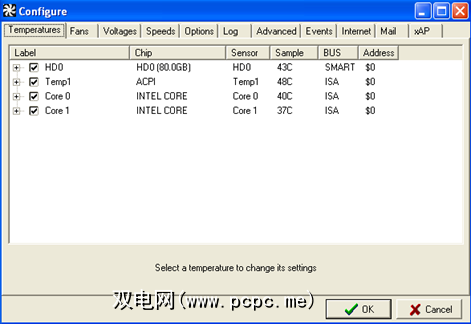
As you can see from the number of tabs in the picture, there are lots of options in this program that allow you to tweak it just the way you want it. You can configure the desired temperature, voltage and fan speeds just to name a few. The window above shows the temperature tab. In this tab, you can set the desired temperature and a warning temperature for your hard drives and your processor cores.
您还可以设置要在任务中显示的温度之一。酒吧托盘。这样可以非常方便,轻松地保持您最关心的温度。
高速风扇读数

出现的第一个屏幕当您打开SpeedFan时,它将为您提供系统的整体温度,并显示您拥有的处理器的类型。在此之下,您可以看到计算机各个部分的各个温度。我的照片显示了硬盘驱动器的温度以及处理器中每个内核的温度。
图形

SpeedFan还为您提供了一些非常有用的功能。基本但非常有用的图。这些图表非常棒,因为它们使您可以轻松查看任何可疑的温度峰值。您还可以为图表设置时间范围,以便查看执行某些任务时温度如何受到影响。
结论
SpeedFan对于任何想要更好地控制风扇和计算机温度设置的人来说,这都是一个很好的解决方案。它具有易于使用的界面,但SpeedFan绝对更适合那些希望对其系统进行绝对控制的技术迷。
外面的人是否使用这样的程序或类似的程序来保持打开状态他们的计算机的性能?









